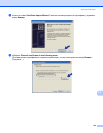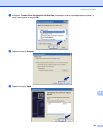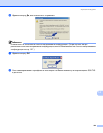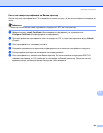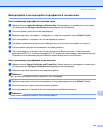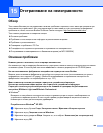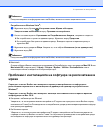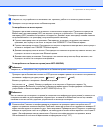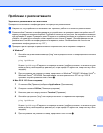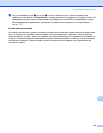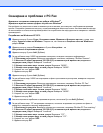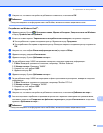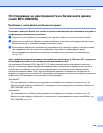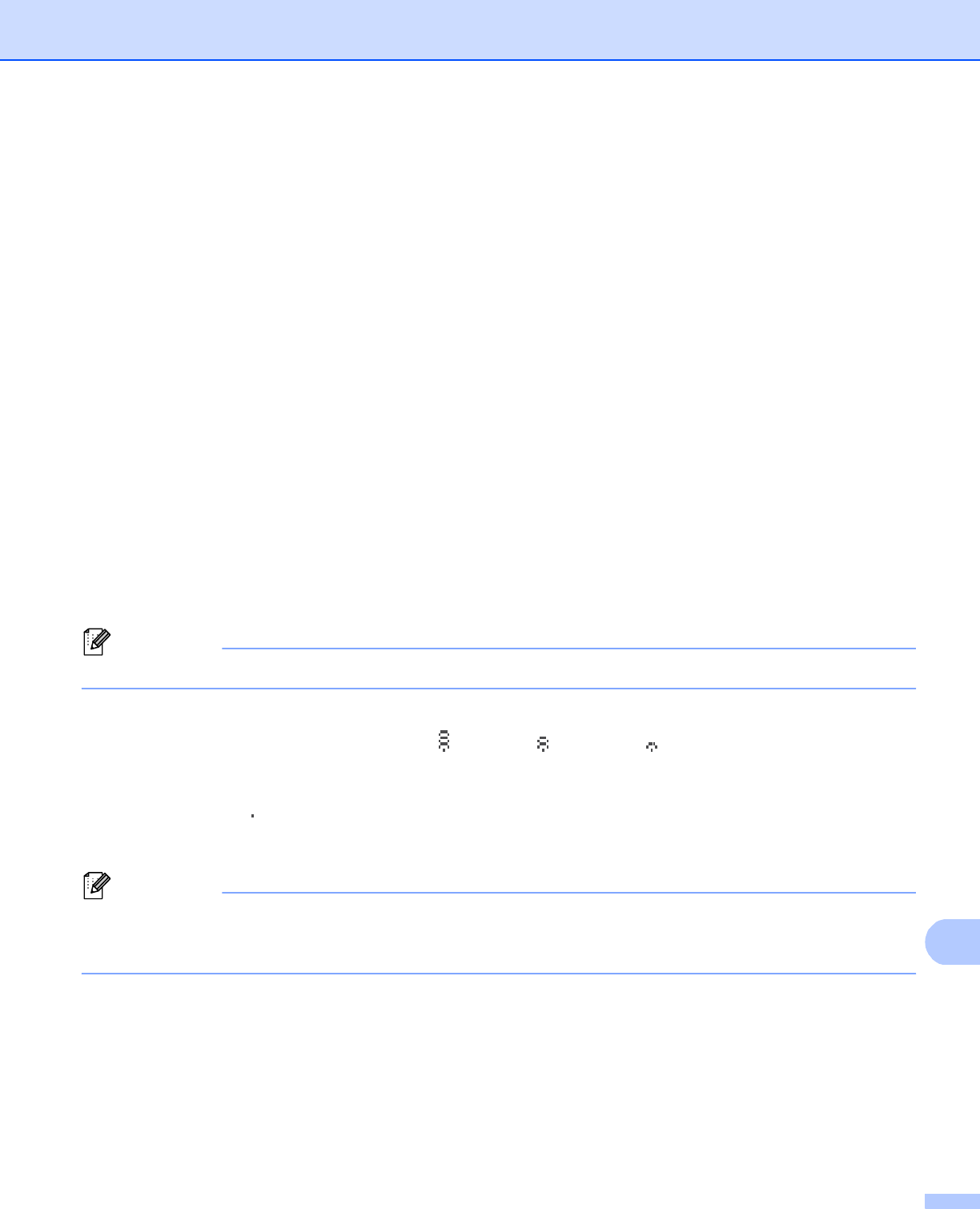
Отстраняване на неизправности
200
15
Проверете следното:
a Уверете се, че устройството е включено в ел. мрежата, работи и е готово за разпечатване.
b Проверете статуса на връзката за Вашата мрежа.
За потребители на жична мрежа:
15
Проверете дали има наличие на активност в светлинните индикатори. Печатните сървъри на
Brother имат два светодиода (LED) на задната страна на устройството. По-горният оранжев
светодиод (LED) показва състоянието на скоростта. Долният зелен светодиод показва наличие
на връзка/активност на трансфер (получени/изпратени сигнали).
Горният светодиод свети в оранжево: Светодиодът за скорост на
връзката ще свети в
оранжево, ако сървърът за печат е свързан към 100BASE-TX Fast Ethernet мрежа.
Горният светодиод не свети: Светодиодът за скорост на връзката няма да свети, ако сървърът
за печат е свързан към 10BASE-T Ethernet мрежа.
Долният светодиод свети в зелено: Светодиодът за наличие на връзка ще свети в зелено, ако
сървърът
за печат е свързан към Ethernet мрежа.
Долният светодиод е изгаснал: Светодиодът за наличие на връзка ще бъде изгаснал, ако
сървърът за печат не е свързан към мрежата.
За потребители на безжична мрежа (само MFC-8890DW):
15
Забележка
Уверете се, че настройката на устройството за безжична мрежа е включена.
Проверете дали безжичният сигнал на LCD дисплея следва в режим на готовност или режим на
заспиване с инфраструктурен режим: (силен) / (среден) / (слаб)
Вашето устройство е свързано с безжичната мрежа.
Ако сигналът е (няма), Вашето устройство не е свързано с безжичната мрежа. За
конфигуриране на Вашето устройство за безжична мрежа вижте Конфигуриране на
Вашето
устройство за безжична мрежа (за MFC-8890DW) на стр. 22.
Забележка
Ако се опитате да се свържете с мрежа (в специален или инфраструктурен режим) с помощта на
отворена система на удостоверяване, индикаторът за силата на безжичния сигнал ще покаже
наличие на пълен сигнал, дори ако устройството не може да се свърже.
c
Разпечатайте Списъка на конфигурацията на мрежата и проверете дали настройки като IP
адреса са правилни за вашата мрежа. Проблемът може да произтича от неправилно въведен IP
адрес или ако адресът е еднакъв с друг такъв в мрежата. Проверете дали IP адресът е правилно
въведен в сървъра за печат и се убедете, че няма други
възлови точки в мрежата със същия IP
адрес. (За информация как да разпечатате Списъка на конфигурацията на мрежата, вижте
Отпечатване на списъка на мрежовата конфигурация на стр.127.)